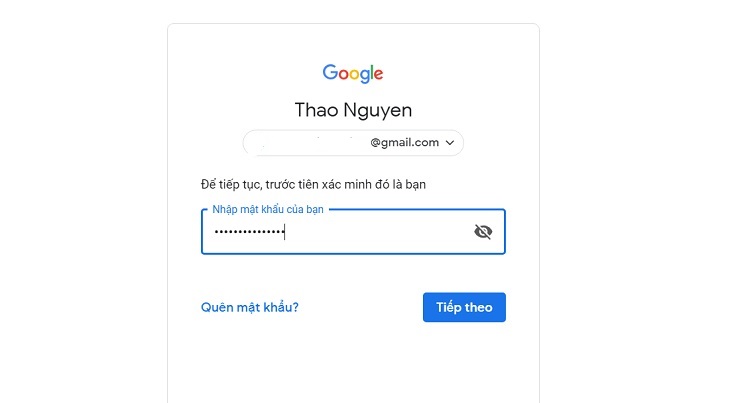Tài khoản gmail là một trong những tài khoản có nhiều người dùng nhất hiện nay. Hầu hết, ai trong chúng ta đều sở hữu một tài khoản. Tuy nhiên, vì một lý do nào đó bạn muốn xóa nó vĩnh viễn. Vậy cách xoá tài khoản Gmail vĩnh viễn, không xóa tài khoản Google như thế nào ? Có đơn giản hay không ? Cùng tìm hiểu qua bài viết sau bạn nhé.

1. Những trường hợp bạn nên xóa tài khoản gmail
Có rất nhiều nguyên nhân khiến bạn chấp nhận xóa tài khoản Gmail vĩnh viễn.
- Tài khoản gmail bị người khác tấn công: Đây là nguyên nhân chủ yếu khiến người dùng xóa tài khoản của mình. Khi tài khoản gmail của bạn bị hack nó có thể được sử dụng cho các mục đích xấu, vì thế bạn nên xóa càng nhanh càng tốt. Lưu ý, trước khi xóa tài khoản gmail bạn nên thông báo cho Google, những người dùng kết nối với bạn về việc tài khoản của bạn bị hack nhằm tránh như hậu quả không mong muốn.
- Tài khoản của bạn nhận quá nhiều thư rác: thư rác cũng là phiền toái khiến nhiều người dùng khó chịu. Đối với những tài khoản không thường xuyên sử dụng và nhận được quá nhiều thư rác thì bạn nên xóa nó đi và lập tài khoản mới. Tốt nhất, mỗi cá nhân nên sở hữu từ 1 đến 2 tài khoản gmail để không phải mất công quản lý, xóa thư rác, thậm chí là những tài khoản không thường xuyên sử dụng còn có thể bị hack cho mục đích xấu.
- Tên tài khoản không còn phù hợp: nếu bạn lập 1 gmail nhưng bạn không muốn sử dụng tên tài khoản đã lập, thì bạn có thể xoá tài khoản Gmail vĩnh viễn và lập một cái mới.
2. Những lưu ý khi xoá tài khoản Gmail vĩnh viễn
- Để xóa tài khoản Gmail vĩnh viễn mà không làm mất dữ liệu hay những thông tin quan trọng như các thư từ quan trọng, tài khoản gmail của bạn bè, bạn cần lưu lại các dữ liệu này trước khi tiến hành xóa. Bạn cần hiểu là bạn xóa tài khoản gmail nhưng không xóa tài khoản google nhé.
- Ngoài ra một số tài khoản liên kết với địa chỉ gmail hiện tại để cập nhật thông tin, mật khẩu,… cũng phải được đổi tài khoản liên kết trước khi xóa gmail.
- Thông báo với tất cả bạn bè và người kết nối với bạn là bạn không dùng tài khoản gmail này nữa trước khi tiến hành xóa.
3. Cách xóa tài khoản Gmail vĩnh viễn, không xóa tài khoản Google
Để xóa tài khoản Gmail vĩnh viễn nhưng không xóa tài khoản Google bạn thực hiện theo các bước sau đây:
Bước 1: Để tiến hành xóa tài khoản, bạn cần đăng nhập vào gmail cần bạn cần đăng nhập vào tài khoản Google (Account preferences) (chú ý việc xóa tài khoản gmail chỉ cho phép trên máy tính bạn nhé). Nhấp vào liên kết Account preferences (dữ liệu và cá nhân hóa).
Bạn kéo trang xuống và di chuyển đến vị trí mục Xóa tài khoản hoặc dịch vụ của bạn (Delete your account or services). Màn hình sẽ hiển thị như sau:
Bạn chọn xóa tài khoản hoặc dịch vụ của bạn.
Tiếp theo bạn nhấp vào Xóa dịch vụ, bạn chú ý chỉ chọn mục Xóa dịch vụ thôi nhé, vì nếu xóa tài khoản là mọi dữ liệu về các dịch vụ khác như youtube, driver,…cũng sẽ bị xóa theo. Google sẽ yêu cầu bạn đăng nhập lại bằng mật khẩu một lần nữa để xác nhận bạn là người xóa chứ không phải là một cá nhân nào khác muốn xóa tài khoản của bạn với ý đồ xấu.
Sau đó bạn nhấp vào Tiếp theo, Gmail sẽ gửi cho bạn một mã xác nhận xóa tài khoản đến số điện thoại bạn khai báo cho tài khoản. Bạn nhập mã này vào ô yêu cầu, sau đó nhấp (Next) Tiếp theo:
Bước 2: Chọn Tùy chọn xóa
Màn hình mới mở ra cho phép bạn chọn Xóa bỏ các dịch vụ của Google (Delete a Google service):
Thông thường, chúng ta chỉ sử dụng một dịch vụ gmail, tuy nhiên nhiều người dùng vẫn có thêm một vài dịch vụ khác. Bạn bỏ qua những dịch vụ này và chỉ chọn vào dịch vụ gmail. Để xóa tài khoản gmail vĩnh viễn, bạn nhấp vào biểu tượng thùng rác ở bên phải.
Nhập vào ô trống địa chỉ email mà bạn sẽ sử dụng từ bây giờ để truy cập Dịch vụ Google. Nhấp vào nút Gửi xác minh Email ở phía dưới bên phải.
Lưu ý: Bạn không thể sử dụng địa chỉ email đã được liên kết với tài khoản Google khác.
Bước 3: Xác nhận địa chỉ Email mới của bạn
Sau khi bạn đã nhập email mới được sử dụng để kiểm tra tài khoản Google của bạn, thông tin hướng dẫn sẽ xuất hiện trên màn hình:
Nhấp vào nút OK ở góc dưới bên phải.
Vào tài khoản email mới của bạn, mở thư, sau đó nhấp vào liên kết trong thư:
Tiếp theo tại trang liên kết bạn tích vào xác nhận sau đó Xóa Gmail:
Bước 4: Tài khoản Gmail của bạn bây giờ đã bị xóa
Sau khi tài khoản của bạn bị xoá, thông báo sau xuất hiện: xóa Gmail hoàn tất
Nhấp vào nút Done (Xong) và đóng màn hình tùy chọn tài khoản (Account preferences)
Trên đây là cách đơn giản nhất để bạn xoá tài khoản Gmail vĩnh viễn nhưng không xóa tài khoản google. Hy vọng qua những chia sẻ này bạn sẽ tìm được một phương pháp hữu ích và tiện lợi cho mục đích xóa tài khoản gmail của mình. Cảm ơn bạn đã đón đọc bài viết.